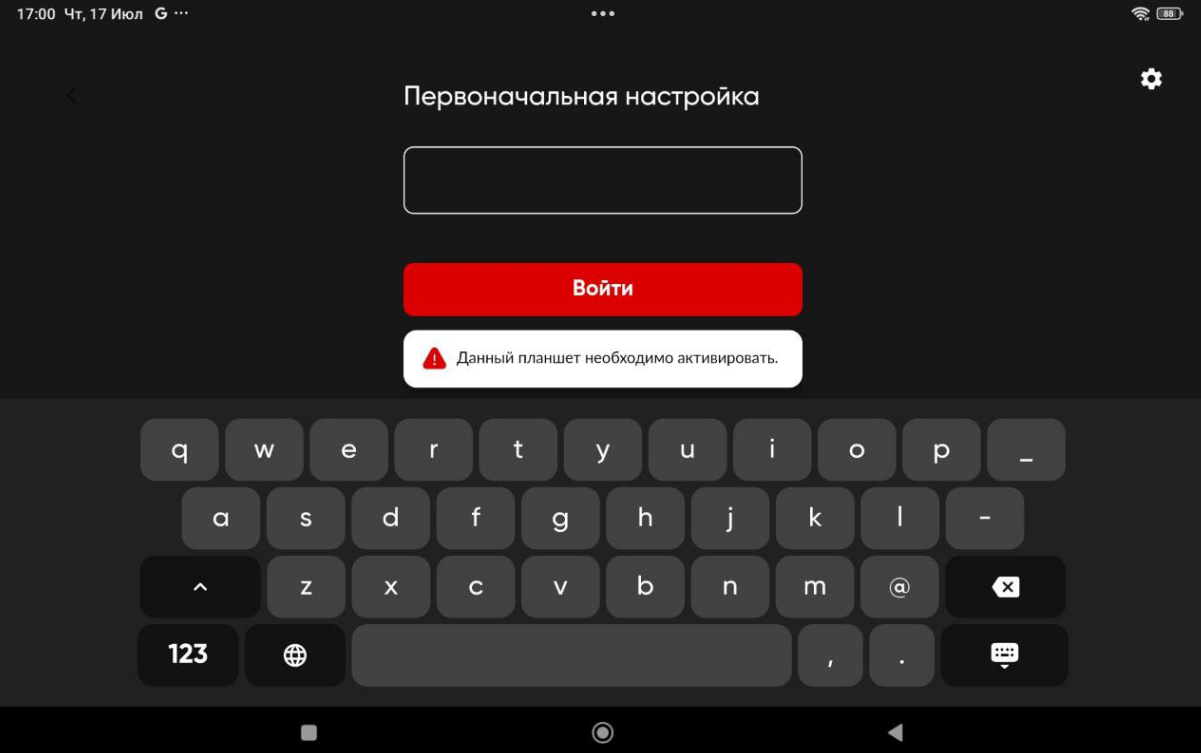Первоначальная настройка LANGAME Admin
Android первоначальная настройка
IPad OS установка приложения
- Переходим в App Store. Находим приложение Langame Admin
- Устанавливаем его и открываем
- Далее двигаемся стандартному сценарию
После установки приложения на IPad и первоначальной настройки Android переходим к настройке приложения:
- На первом экране настройке мы указываем домен клуба
- После нажатия кнопки ‘Войти’ появится уведомление: “Данный планшет необходимо активировать"
- Заходим на домен по пути: Основные настройки -> Планшеты
- В вкладке "планшеты" мы производим настройку работы устройства а именно:
- Привязка к клубу
-
Режим сна для планшета (запуск слайд-шоу при бездействии)
-
Флаг ‘Показывать карту зала в слайд шоу’ - отвечает за отображение карты клуба в онлайн режиме
-
Время показа карты клуба в слайд-шоу (в сек.)
-
Цветовая тема по умолчанию (даже если гость решит поменять цветовую тему - при выходе из слайд-шоу применится настройка, указанная на домене)
-
Язык по умолчанию (даже если гость решит поменять язык - при выходе из слайд-шоу применится настройка, указанная на домене)
- После проведенных настроек - активируйте флаг "Работает"
Режим киоска Android
Возвращаемся к планшету. Активируем режим киоска.
-
- Режим киоска превращает Android-устройство в «закрытую систему» для работы только с одним приложением
- Заходим в настройки самого приложения LANGAME Admin
- Включаем режим Киоска
- Режим киоска превращает Android-устройство в «закрытую систему» для работы только с одним приложением
Гид доступ на IPad
Чтобы активировать режим «Гид-доступ» на iPad, выполните следующие шаги:
-
Откройте приложение «Настройки».
-
Перейдите в раздел «Универсальный доступ».
-
Найдите и включите функцию «Гид-доступ».
-
Зайдите в «Настройки код-пароля» и задайте код-пароль для гид-доступа (желательно отличный от основного кода разблокировки). Здесь же можно включить использование Face ID или Touch ID для выхода из режима.
-
Для начала сеанса откройте нужное приложение, затем трижды нажмите кнопку «Домой» (или боковую кнопку на последних моделях iPad с Face ID).
-
При необходимости обведите на экране области, которые хотите заблокировать от нажатий.
-
Нажмите «Гид-доступ», затем «Начать» — режим будет активирован.
Чтобы завершить сеанс, трижды нажмите кнопку «Домой» или боковую кнопку, введите код-пароль или используйте Face ID/Touch ID, если настроено